Qual é o seu melhor gravador de tela Timelapse? Aqui estão 11 recomendações
Como faço para gravar um lapso de tempo da minha tela enquanto trabalho no PhotoShop? Existe um software/aplicativo gratuito que não atrasaria ou travaria meu trabalho durante a gravação?
- Do Fórum RedditA função de lapso de tempo foi aplicada a todos os telefones e câmeras para gravar vídeos do nascer, do pôr do sol e de qualquer mudança de cenário. Mas e quanto a capturar gravações de lapso de tempo da sua tela? Quando você deseja gravar um processo longo de seu trabalho, você deve contar com gravadores de tela com lapso de tempo para capturar todos os detalhes em um pequeno vídeo. Como não existem muitos gravadores de tela que suportem a função de lapso de tempo, este artigo fornecerá os 11 principais gravadores de tela de lapso de tempo com suas características. Continue lendo e encontre o melhor para você.
Lista de guias
O melhor gravador de tela Timelapse com alta qualidade Os 10 melhores gravadores de tela com lapso de tempo para Windows/Mac Perguntas frequentes sobre gravadores de tela com lapso de tempo para Windows/MacO melhor gravador de tela de lapso de tempo com alta qualidade
Como um dos melhores gravadores de tela de lapso de tempo para Windows/Mac, AnyRec Screen Recorder permite gravar sua tela em diferentes modos com várias funções adicionais. Você pode definir um agendamento de tarefas para capturar gravações de lapso de tempo em uma determinada duração. Ao ajustar a taxa de quadros livremente, você pode definir a taxa de velocidade da tela de lapso de tempo de gravação livremente.

Grave qualquer tela em seu computador com a função de lapso de tempo.
Agenda de tarefas para definir o tempo de duração para terminar as gravações automaticamente.
Capaz de ajustar os parâmetros de vídeo, incluindo taxa de quadros, resolução, etc.
Visualize e recorte a parte extra das gravações com lapso de tempo livremente.
100% Secure
100% Secure
Passo 1.Download grátis AnyRec Screen Recorder no seu Windows/Mac e inicie-o. Clique no botão Video Recorder na interface principal para iniciar este gravador de tela de lapso de tempo.

Passo 2.Na próxima janela, você pode ajustar as configurações de gravação. Clique no botão “Completo” ou no botão “Personalizado” para selecionar a região da captura de tela. Em seguida, ligue os botões “Microfone” e “Som do Sistema” de acordo com sua necessidade. Se você quiser gravar a si mesmo e sua tela ao mesmo tempo, você também pode ativar a "Webcam".

Etapa 3.Clique no botão “Configurações” e vá para o painel “Saída”. Então você precisa alterar a configuração “Frame Rate” para gravar vídeos com lapso de tempo da sua tela. Quanto menor o tempo de gravação que você deseja obter, menor será a taxa de quadros que você deve escolher.

Passo 4.Em seguida, volte para a interface principal. Antes de começar a gravar sua tela através deste gravador de tela de lapso de tempo, você precisa clicar no botão "Agenda de tarefas" e definir a duração da gravação para finalizar a gravação automaticamente. Depois disso, clique no botão “REC” para iniciar a gravação.

Passo 5.Quando uma caixa de ferramentas aparecer, você pode clicar no botão “Parar” para finalizar a gravação com lapso de tempo a qualquer momento. Por fim, recorte as gravações e clique no botão “Salvar” para exportar as gravações de lapso de tempo.

100% Secure
100% Secure
Depois de gravar sua tela por meio de gravadores de lapso de tempo, você também precisa acelerar as gravações para criar vídeos de lapso de tempo por meio de editores de vídeo. Dessa forma, você pode obter vídeos com lapso de tempo sem atrasos e perda de qualidade.
Os 10 melhores gravadores de tela com lapso de tempo para Windows/Mac
1. Gravador de Café (Windows)
É um gravador de tela de lapso de tempo muito simples para Windows. Ao contrário de outros gravadores de tela, ele suporta o ajuste da taxa de velocidade ao gravar sua tela. Dessa forma, você não precisa acelerar os vídeos mais tarde, mas causará quedas de quadros e atrasos.
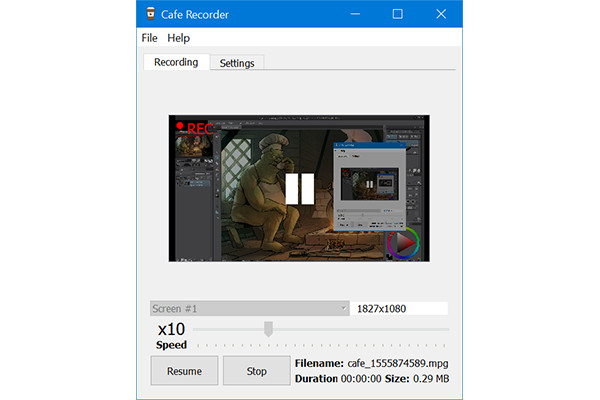
- Prós
- Forneça uma função de gravação de aceleração integrada.
- Uma interface muito simples e intuitiva.
- Contras
- Não há muitos recursos adicionais de edição e ajuste.
2. Hustl (Mac)
Como o Cafe Recorder mencionado anteriormente, o Hustl também é um gravador de tela de lapso de tempo fácil de usar com um controlador de velocidade embutido. Você pode definir a taxa de velocidade antes de gravar vídeos de lapso de tempo livremente. Embora forneça uma resolução 4K, também causará quedas de quadros.
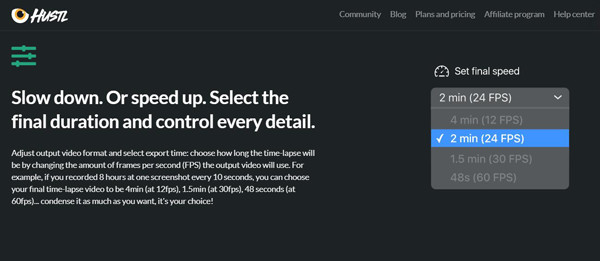
- Prós
- Resolução 4K e 8K para manter a alta qualidade.
- Não apenas acelere, mas também diminua a velocidade da gravação.
- Contras
- Não forneça a versão de avaliação gratuita ou gratuita.
- Não é possível ajustar a taxa de quadros para qualquer valor.
3. Lançamento do software de captura de vídeo (Windows)
Software de captura de vídeo de estreia é um poderoso gravador de tela de lapso de tempo que suporta o ajuste da taxa de quadros e do tempo de duração. Você pode usar este gravador de tela de lapso de tempo para gravar vídeo e áudio de sua tela, webcam e até fitas VHS.
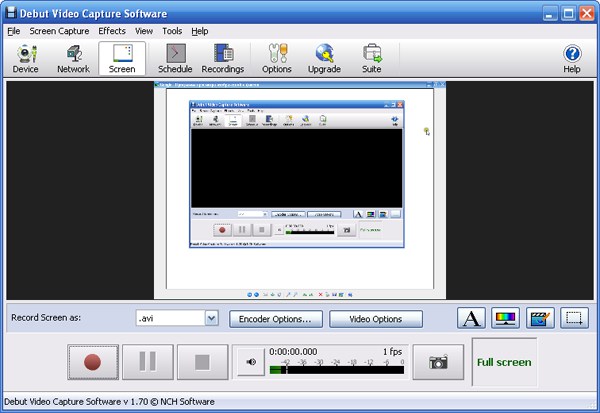
- Prós
- UI desatualizada, mas fácil de usar para iniciantes.
- Configurações de gravação adicionais e recursos de edição.
- Contras
- Suporta apenas a exportação de gravações de lapso de tempo para MP4, MOV e AVI.
4. Cronolapso (Windows)
Na verdade, é uma captura de tela de código aberto. Embora este gravador de tela de lapso de tempo suporte apenas a captura de capturas de tela da tela e da webcam, ele também permite combinar imagens estáticas em vídeos.
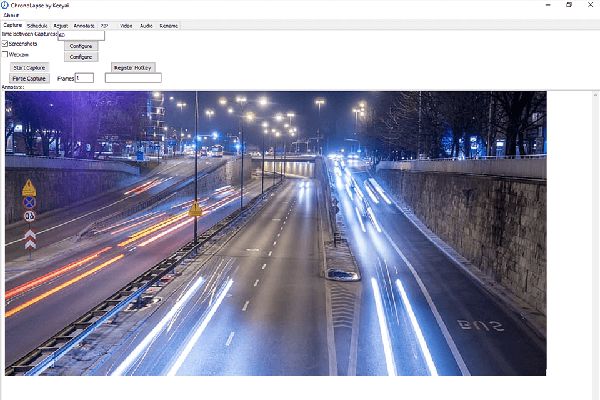
- Prós
- Capaz de editar as capturas de tela antes de combinar.
- É suportado em dois monitores.
- Contras
- Qualidade relativamente baixa das gravações de lapso de tempo.
5. Autodesk Screencast (Windows/Mac)
O Autodesk Screencast é um gravador de tela de lapso de tempo útil que suporta gravando vídeo sem atraso e ajustar a taxa de quadros. E também fornece muitos pacotes adicionais, incluindo AutoCAD, Inventor, Fusion 360 e Autodesk Revit para editar suas gravações diretamente.
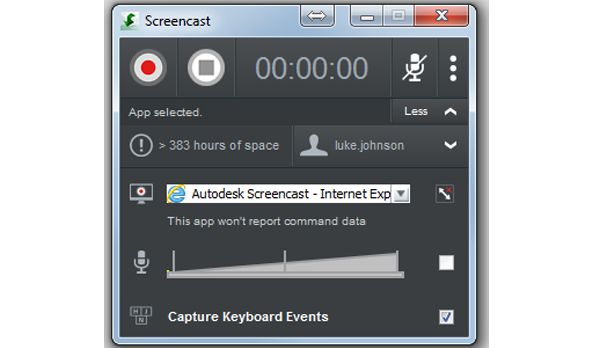
- Prós
- Capaz de compartilhar as gravações de lapso de tempo com outras pessoas diretamente.
- Contras
- Ocupar um grande espaço de armazenamento.
6. Wondershare DemoCreator (Windows e Mac)
Wondershare DemoCreator é um famoso editor de vídeo com recurso de gravação de tela com lapso de tempo. Você pode ajustar facilmente as configurações de gravação, incluindo tempo, resolução, formato, taxa de quadros, etc. Além disso, suas poderosas ferramentas de edição permitem cortar, cortar e até mesmo adicionar efeitos aos seus vídeos com lapso de tempo.
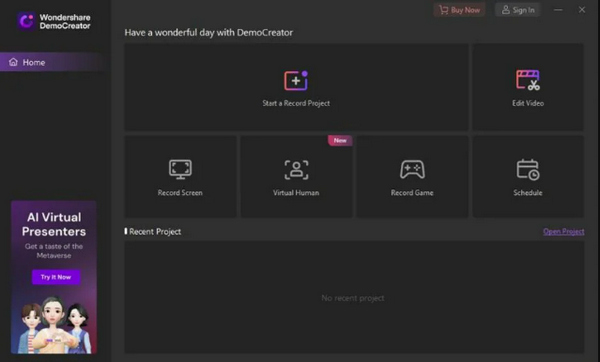
- Prós
- Oferece muitos recursos de edição para criar vídeos com lapso de tempo de alta qualidade.
- Capaz de ampliar e ajustar a área de gravação livremente.
- Contras
- O microfone pode continuar funcionando após a gravação.
- O preço da versão pro é alto, custando $52/ano.
7. EaseUS RecExperts (Windows)
EaseUS RecExperts também é um poderoso gravador de tela com lapso de tempo. Você pode personalizar a área de gravação ou gravar diretamente a tela inteira antes de definir o cronograma de gravação. Desta forma, você pode gravar vários clipes no horário desejado. Depois, você também pode recortá-los e mesclá-los para criar um vídeo com lapso de tempo.
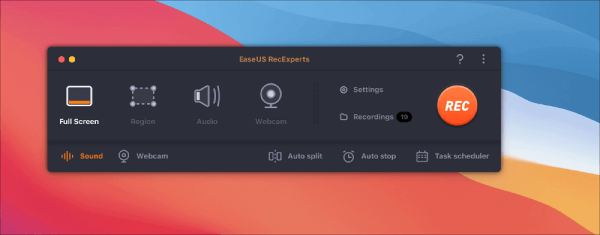
- Prós
- Capaz de cortar e mesclar clipes de gravação.
- Suporte tela verde para gravar sua webcam.
- Fornece gravação de alta qualidade em 1080p e 4K.
- Contras
- A versão profissional é cara.
- Os recursos de edição são limitados sem complementos.
8. Raposa Maravilha (Windows)
Raposa Maravilha é um gravador de tela de lapso de tempo versátil para definir a duração, formato, taxa de quadros e mais configurações antes da gravação programada. Ele também fornece um intensificador de som para capturar áudio de alta qualidade sem ruído. Após a gravação, você pode fazer mais edições, como recortar, dividir e muito mais.
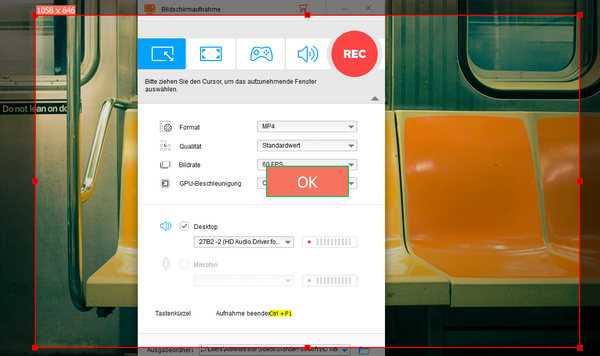
- Prós
- Oferece recursos de redução de ruído e reforço de som.
- Permite capturar várias áreas simultaneamente.
- Capaz de dividir o áudio durante a gravação.
- Contras
- É meio difícil descobrir os recursos da interface.
- Às vezes, tem baixa estabilidade quando você o usa.
- Não fornece função de visualização para verificar os efeitos.
9.Bandicam (Windows/Mac)
Bandicam é um famoso gravador de tela com lapso de tempo com recursos personalizáveis de gravação agendada. Defina o volume do áudio, o tempo de duração, a resolução do vídeo e o formato de saída conforme desejar. Ele suporta uma taxa de quadros máxima de 120 fps, o que torna os vídeos com lapso de tempo suaves e de alta qualidade. Você também pode gravar um vídeo seguindo o movimento do cursor do mouse na tela.

- Prós
- Modifique muitas configurações de vídeo, como formato, qualidade, etc.
- Grave microfone, webcam e som do sistema juntos.
- Suporta alta taxa de quadros de 120 fps para criar vídeos com lapso de tempo suaves.
- Contras
- A interface com muitos recursos é difícil de usar.
- Você precisa pagar para reduzir a marca d'água.
9.Bandicam (Windows/Mac)
Bandicam é um famoso gravador de tela com lapso de tempo com recursos personalizáveis de gravação agendada. Defina o volume do áudio, o tempo de duração, a resolução do vídeo e o formato de saída conforme desejar. Ele suporta uma taxa de quadros máxima de 120 fps, o que torna os vídeos com lapso de tempo suaves e de alta qualidade. Você também pode gravar um vídeo seguindo o movimento do cursor do mouse na tela.

- Prós
- Modifique muitas configurações de vídeo, como formato, qualidade, etc.
- Grave microfone, webcam e som do sistema juntos.
- Suporta alta taxa de quadros de 120 fps para criar vídeos com lapso de tempo suaves.
- Contras
- A interface com muitos recursos é difícil de usar.
- Você precisa pagar para reduzir a marca d'água.
10. OBS (Windows/Mac)
O popular gravador de código aberto - Estúdio OBS também pode ajudá-lo a gravar vídeos com lapso de tempo. A interface pode ser difícil de entender para usuários iniciantes, mas os recursos poderosos e versáteis oferecerão grande assistência em streaming, captura, codificação, composição e muito mais.
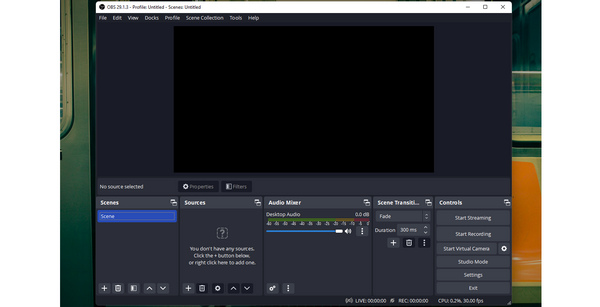
- Prós
- Suporta captura de tela em tempo real e streaming de conteúdo.
- Grave webcam, tela e sobreponha-as.
- Capaz de adicionar transições entre os clipes de gravação.
- Contras
- Não há muitas funções de edição para decorar vídeos com lapso de tempo.
- O programa pode travar quando você adiciona novas camadas.
Perguntas frequentes sobre gravadores de tela com lapso de tempo para Windows/Mac
-
1. Por que as gravações de gravadores de tela de lapso de tempo ficam muito atrasadas?
Esses gravadores de tela com uma função de lapso de tempo padrão acelerarão as gravações diretamente. Se você definir uma taxa de quadros alta, as gravações com lapso de tempo perderão muitos detalhes e dados.
-
2. Existe um gravador de tela de lapso de tempo gratuito para Windows/Mac?
Não. Mas a maioria dos gravadores de tela de lapso de tempo oferece testes gratuitos para usuários, incluindo AnyRec Screen Recorder, Debut Video Capture Software, etc.
-
3. Como gravar vídeos com lapso de tempo no meu telefone?
Para a maioria dos celulares, você pode definir a função de lapso de tempo na câmera. Então você pode consertar seu celular e gravar vídeos de lapso de tempo.
Conclusão
Esta postagem apresentou os 11 melhores gravadores de tela com lapso de tempo para Windows/Mac. Você pode escolher o desejado e mais adequado para capturar gravações de lapso de tempo sem atrasos e quedas de quadros. Bem-vindo para tirar suas dúvidas e dar seu feedback.
100% Secure
100% Secure
